|

©Copyright by Sina
19.09.2008
Dieses Tutorial stammt
allein aus meiner eigenen Handschrift
Es darf ohne meine
Zustimmung weder kopiert noch auf anderen Seiten
zum Download angeboten
werden. Die von mir verwendeten
Materialien stammen aus Tubentauschgruppen.
Das © Copyright liegt
allein bei den jeweiligen Herstellern.
Bild 199 Terry
Dieses Bild widme ich einer besonderen Freundin!

|
Nimm den Pfeil als Positionszeichen mit! |
du
brauchst für dieses tut
PSP X2, aber es geht auch mit niedrigeren versionen
das
material dazu :
bekommst du hier
du brauchst:
4 tube, 1maske
filter: fm tile tools>blend emboss bekommst du hier:
hier
filter: xero> porcelain bekommst du hier:
hier
filter: graphics plus> cross shadow bekommst du hier:
hier
entpacke alles
die filter in den plugin ordner und los gehts.............
****************************************************************************************
nun
psp programm öffnen und alle dateien aus dem zip öffnen
1.
öffne neues transparentes bild 550x450
vordergrundfarbe hell #e7e2cf, hintergrundfarbe dunkel #4d4230 suche dir
auf der
hintergrundfarbe ein schönes goldmuster
fülle die ebene mit der dunklen farbe, ebene, neue rasterebene, fülle die
mit der hellen farbe, ebene,
masken laden/speichern, maske aus datei laden,
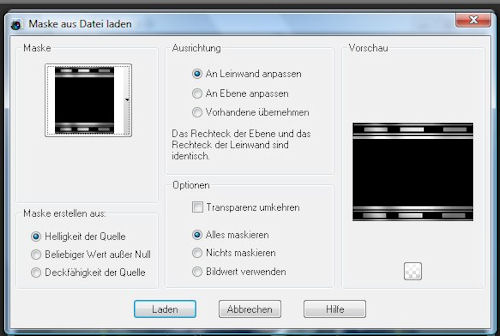
~~~~~~~~~~~~~~~~~~~~~~~~
2.
ebenen, zusammenfassen, gruppe zusammenfassen, effekte, fm tile tools,
blend emboss, standardeinstellung, öffne
das tube gold und füge es als neue ebene in dein bild, setze es so in der
mitte ab, öffne das tube stadt und
ziehe es im ebenenemanager zwischen die beiden unteren ebenen, eigenschaft;
mischmodus helligkeit vorversion,
effekte, fm tile tools, blend emboss, standardeinstellung,
~~~~~~~~~~~~~~~~~~~~~~~~~~~~~~
3.
öffne das tube gold und füge
es als neue ebene in dein bild so ziehmlich mittig, öffne das tube lady
und setze
es auch in die mitte des bildes, effekte, fm tile tools, blend emboss,
standardeinstellung, effekte, 3d effekte,
schlagschatten 1, 1, 100, 1 schwarz, schlagschatten -15, 10, 50, 5
schwarz, öffne das tube schuhe und füge es
als neue ebene in dein bild, effekte, fm tile tools, blend emboss,
standardeinstellung, effekte, 3d effekte,
schlagschatten 1, 1, 100, 1 schwarz, schlagschatten -15, 10, 50, 5
schwarz, öffne das tube hut und setze ihn
oben links auf die goldstange, eigenschaft, mischmodus; helligkeit
vorversion, effekte, fm tile tools, blend
emboss, standardeinstellung, effekte, 3d effekte, schlagschatten 1, 1,
100, 1 schwarz, schlagschatten -15, 10,
50, 5 schwarz, ebenen, zusamenfassen, sichtbar zusammenfassen,
~~~~~~~~~~~~~~~~~~~~~~~~
4.
aktiviere dein textwerkzeug, erstellen auf vektor, schreibe titel oder
name, ebene umwandeln in rasterebene,
effekte, 3d effekte, schlagschatten 1, 1, 100, 1 schwarz, schlagschatten
-5, 5, 50, 5 schwarz,
~~~~~~~~~~~~~~~~~~~~~~~~
5.
effekte, xero, porcelain,
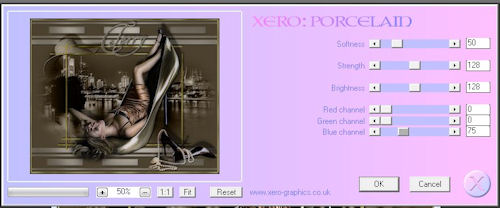
bild, rand hinzufügen, 1pixel dunkel, 1pixel weiss, markieren mit dem
zauberstab,
füllen mit dem goldmuster, 1pixel dunkel,
~~~~~~~~~~~~~~~~~~~~~~~~
6.
ebene, neue rasterebene, mache dein wasserzeichen, bild, rand hinzufügen
20pixel hell, markieren mit dem
zauberstab, effekte, graphics plus, cross shadow, standardeinstellung,
auswahl aufheben, bild, rand hinzufügen,
1pixel dunkel, 1pixel weiss, markieren mit dem zauberstab, füllen mit dem
goldmuster, auswahl aufheben, 1pixel
dunkel, 20pixel dunkel, markieren mit dem zauberstab, effekte, graphics
plus, cross shadow, standardeinstellung,
auswahl aufheben, 1pixel weiss, markieren mit dem zauberstab, füllen mit
dem goldmuster, auswahl aufheben,
1pixel dunkel, ebenen, zusammenfassen, alles zusammenfassen, bild, grösse
ändern, verkleinern auf 600pixel,
~~~~~~~~~~~~~~~~~~~~~~~~
jetzt ist dein bild fertig und du kannst es abspeichern :-)
ich hoffe es hat dir spass gemacht!


Zürich, 19.09.2008
|